Denunciar
Compartir
Descargar para leer sin conexión
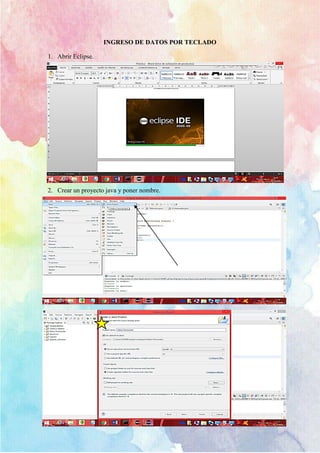
Recomendados
Recomendados
Más contenido relacionado
Más de BelenRosales12
Más de BelenRosales12 (20)
Último
Último (6)
Caso de Exito LPL Projects Logistics Spain y Business Central

Caso de Exito LPL Projects Logistics Spain y Business Central
Evaluación del riesgo tecnologías informáticas.pdf

Evaluación del riesgo tecnologías informáticas.pdf
2da. Clase Mecanografía e introducción a Excel (2).pptx

2da. Clase Mecanografía e introducción a Excel (2).pptx
Scanner
- 1. INGRESO DE DATOS POR TECLADO 1. Abrir Eclipse. 2. Crear un proyecto java y poner nombre.
- 2. 3. Crear una clase y ponerle un nombre. 4.
- 3. 5. Importar la librería “Scanner” para poder introducir datos por teclado. 6. Declarar variables, según su tipo.
- 4. 7. Llamar a la librería “Scanner” con “System.in” para poder introducir datos. 8. Imprimir mensajes en pantalla para indicar la edad, nombre, apellido, cédula y sexo de la persona.
- 5. 9. Ejecución del programa